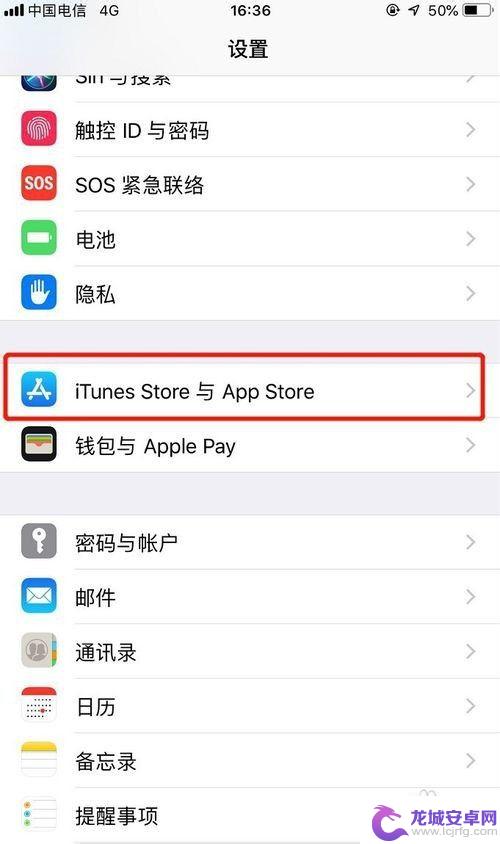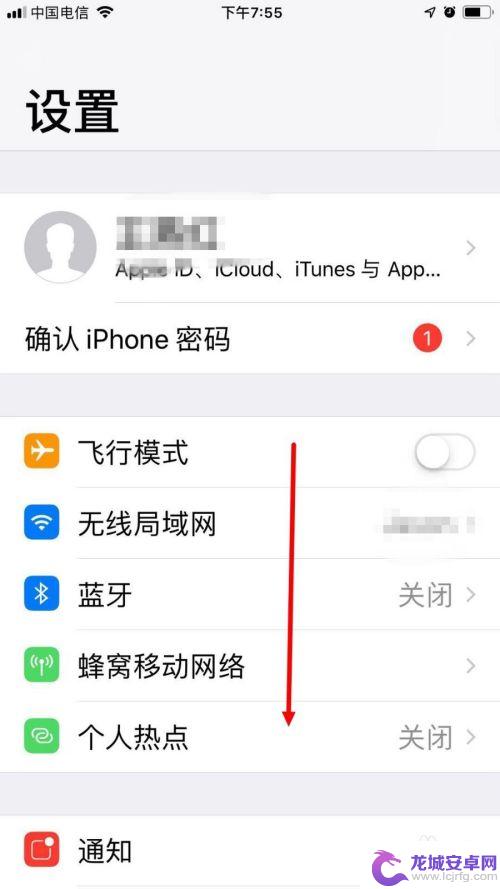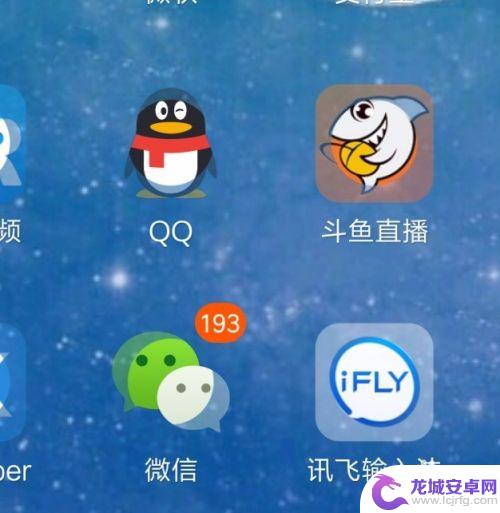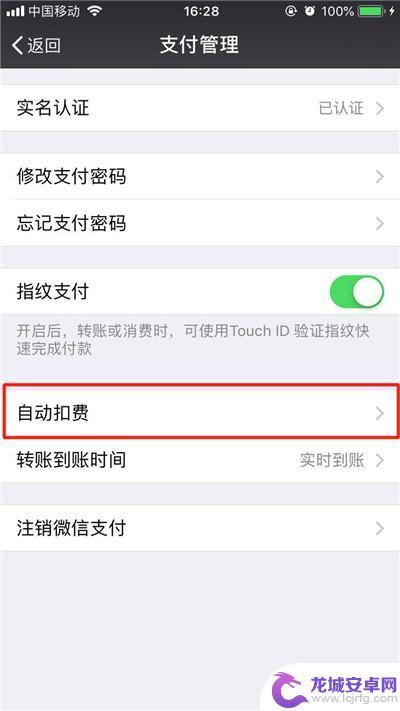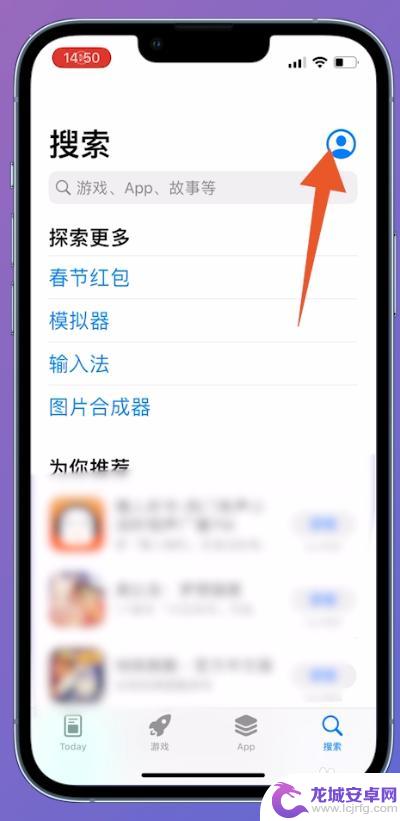苹果手机自动还款怎么关闭 怎样取消苹果手机自动扣费
苹果手机自动还款是一项方便的功能,可以帮助用户自动支付各种应用、订阅和购买,但有时候我们可能不想继续使用这项服务,想要取消自动扣费。如何关闭苹果手机自动还款呢?取消这个设置其实并不复杂,只需要按照一定的步骤操作即可。接下来我们就来详细了解一下如何关闭苹果手机自动还款功能。
怎样取消苹果手机自动扣费
具体步骤:
1.首先在苹果手机的主界面中,点击设置。打开 设置 后,将界面往下拉。
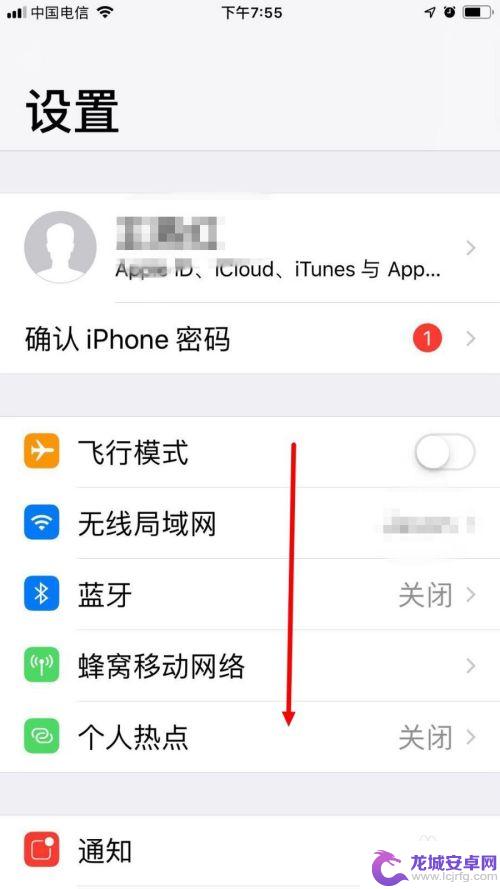
2.找到 iTunes Stroe 与 App Store ,并点击进去。
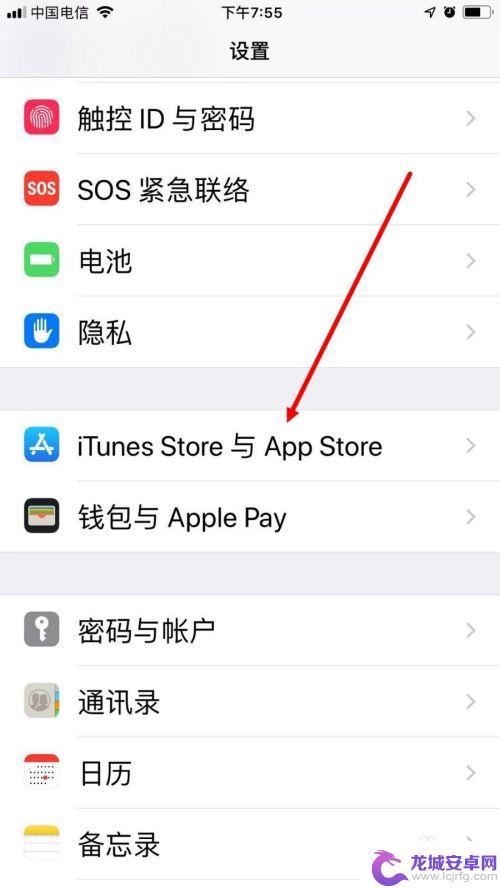
3.然后在下一个界面中,点击自己的 Apple ID 。
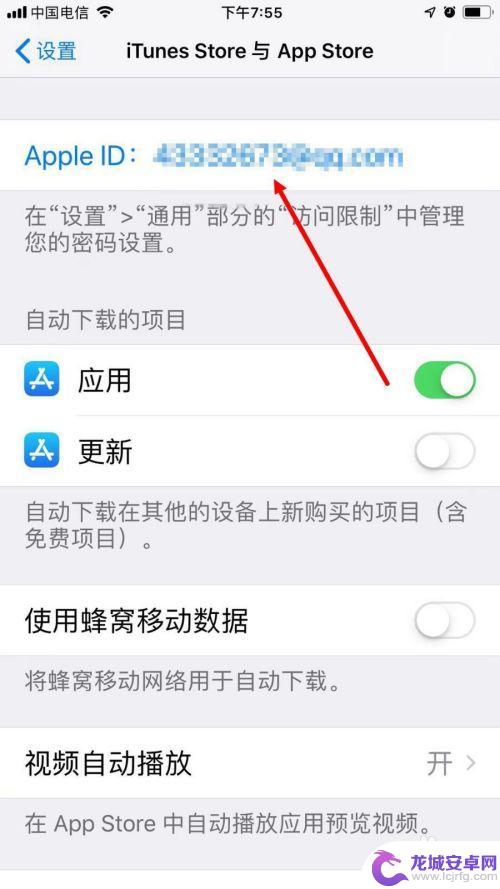
4.弹出对话框后,点击 查看 Apple ID 。
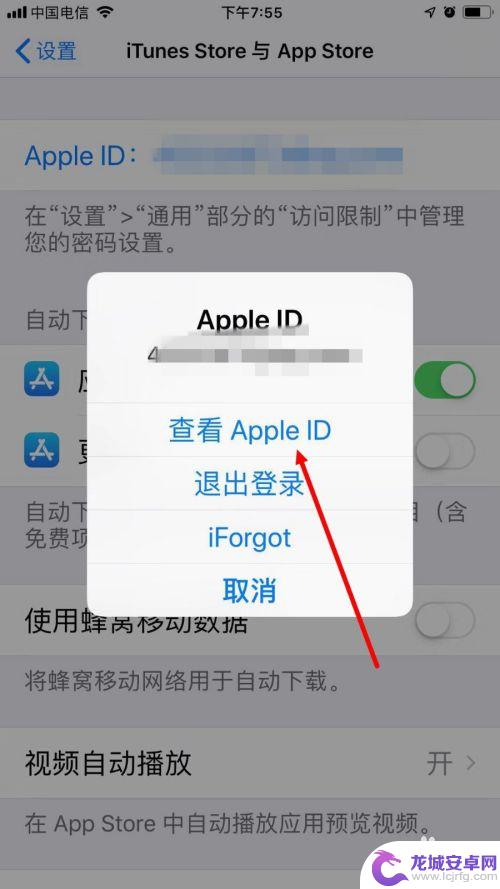
5.输入 Apple ID 的密码,点击 登录 。
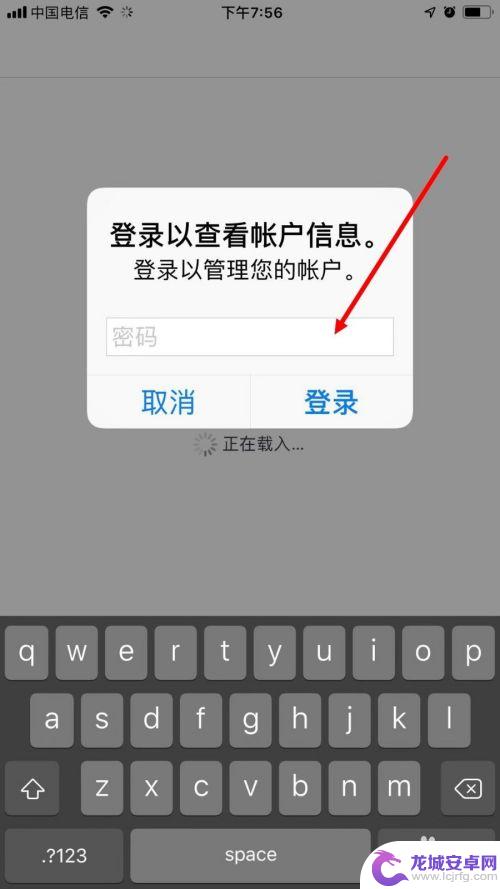
6.这样会进入 账户设置 的界面,点击 订阅 。
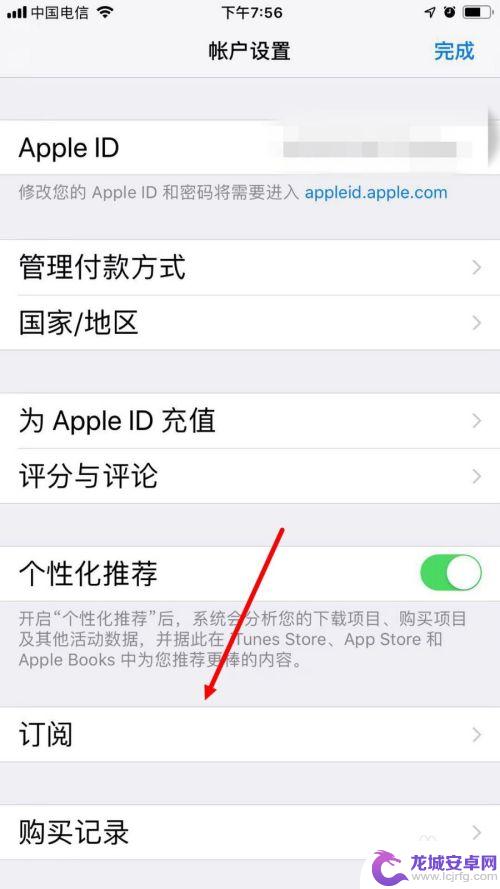
7.在下图的界面中就可以看到所有已订阅的自动扣费项目。点击想要取消订阅的项目。
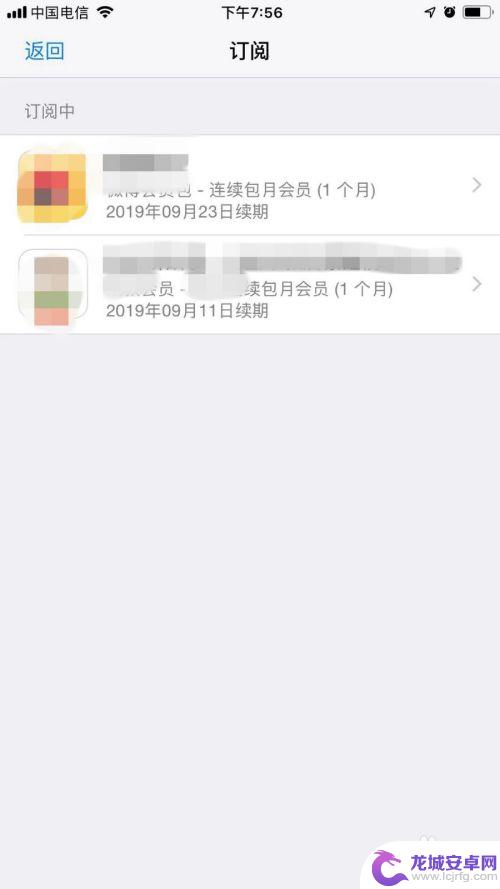
8.进入 编辑订阅 的页面后,点击 取消订阅 。
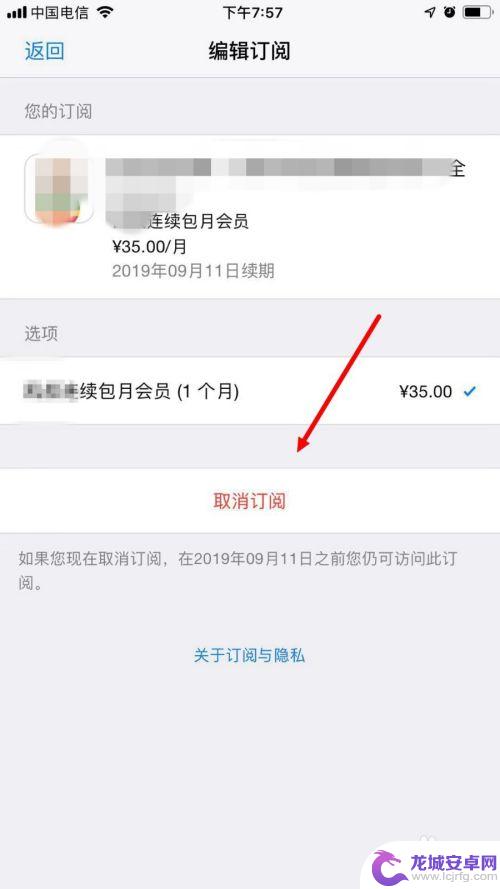
9.弹出对话框后,最后点击 确认 。
这样就取消了该项目的订阅,在该订阅到期前仍可享受付费项目。但到期后就不会再在动扣费了。
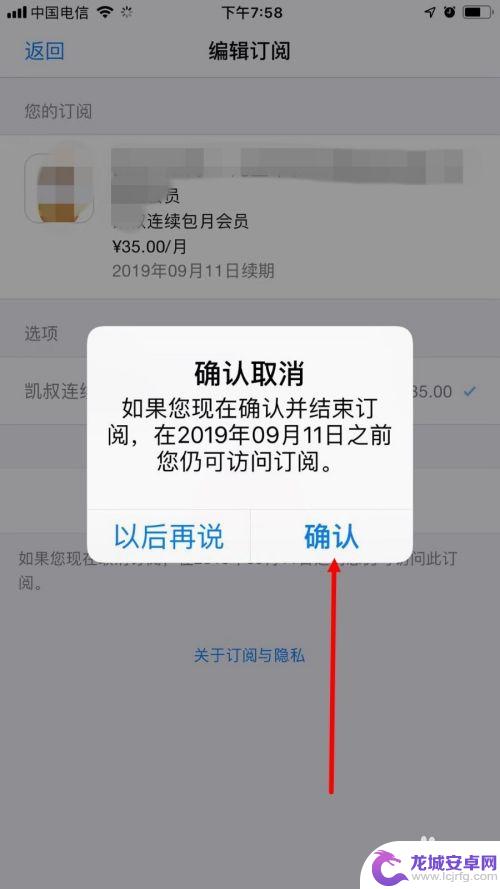
以上就是如何关闭苹果手机的自动还款功能的全部内容,对于不清楚的用户,可以参考以上小编提供的步骤进行操作,希望这些步骤对大家有所帮助。
相关教程
-
苹果手机怎么设置关闭扣费 如何取消iphone自动扣费
苹果手机作为市面上最受欢迎的智能手机之一,自动扣费功能为用户提供了便利,但有时也会出现不必要的扣费情况,如果您想要关闭苹果手机的自动扣费设置或取消某些应用程序的自动扣费功能,只...
-
怎么关闭苹果手机自动扣费项目 如何取消苹果手机自动扣费
现苹果手机已成为人们生活中不可或缺的一部分,但同时也伴随着一些让人头疼的问题,其中之一就是苹果手机自动扣费项目的关闭与取消。许多人在使用苹果手机时可能会遇到自动扣费项目的情况,...
-
手机怎样取消自动扣费 手机自动扣费怎么取消
手机自动扣费是现代生活中常见的付费方式,方便快捷但有时也会出现一些意外情况导致用户不希望继续使用这种方式支付,如何取消手机自动扣费呢?取消手机自动扣费的方法其实并不复杂,只需按...
-
苹果手机怎样关闭自动扣费功能 苹果手机自动扣费取消方法
苹果手机自动扣费功能在一定程度上方便了用户的购物体验,但有时也会让人感到困扰,如果不想让手机自动扣费,可以通过简单的操作来取消这一功能。在苹果手机设置中找到iTunes和App...
-
手机取消自动扣费设置在哪里操作 手机自动扣费关闭步骤
手机已经成为我们生活中不可或缺的一部分,几乎每个人都拥有一部手机,随着科技的进步,手机功能的不断增加,一些用户可能会遇到一些烦恼,比如手机自动扣费的问题。手机取消自动扣费设置在...
-
苹果手机支付宝自动续费怎么关闭 iPhone自动续费怎么取消
苹果手机支付宝自动续费是很方便的功能,但有时候我们可能会忘记及时取消,导致不必要的消费,如果你想要关闭苹果手机支付宝自动续费,可以通过简单的操作来实现。同样地iPhone的自动...
-
如何用语音唤醒苹果6手机 苹果手机语音唤醒功能怎么开启
苹果6手机拥有强大的语音唤醒功能,只需简单的操作就能让手机立即听从您的指令,想要开启这项便利的功能,只需打开设置,点击Siri和搜索,然后将允许Siri在锁定状态下工作选项打开...
-
苹果x手机怎么关掉 苹果手机关机关不掉解决方法
在我们日常生活中,手机已经成为了我们不可或缺的一部分,尤其是苹果X手机,其出色的性能和设计深受用户喜爱。有时候我们可能会遇到一些困扰,比如无法关机的情况。苹果手机关机关不掉的问...
-
如何查看苹果手机详细信息 苹果手机如何查看详细设备信息
苹果手机作为一款备受瞩目的智能手机,拥有许多令人称赞的功能和设计,有时我们可能需要查看更详细的设备信息,以便更好地了解手机的性能和配置。如何查看苹果手机的详细信息呢?通过一些简...
-
手机怎么把图片保存到u盘 手机照片传到U盘教程
在日常生活中,我们经常会遇到手机存储空间不足的问题,尤其是拍摄大量照片后,想要将手机中的照片传输到U盘中保存是一个很好的解决办法。但是许多人可能不清楚如何操作。今天我们就来教大...